Widget tekst w Elementor twórcą strony jest czasami postrzegane jako najbardziej niedocenianym widget, między innymi widżety WordPress.
Jest to jednak niezbędne do tworzenia unikalnych stylów i pomaga w bardziej atrakcyjnym wyświetlaniu treści. Daje wizualny sposób tworzenia stylizowanego tekstu i dodawania obrazów bez konieczności posiadania wiedzy na temat kodowania.
W tym artykule pokażemy Ci, używając praktycznych ex amp jaki sposób możesz użyć widżetu tekstowego w Elementorze, aby uzyskać wysokiej jakości schematy prezentacji treści dla postów na blogu i całych stron, które przyciągną czytelników do dalszego czytania.
Widżet tekstowy ma niesamowitą funkcjonalność, ponieważ najlepiej działa ze wszystkim, od HTML po skróty i umieszczanie obrazów za tekstami.
Tekst elementor widget jest jak standardowy WordPress wizualny edytor, w którym można dodać edytor tekstu i edytowania stylu, ustaw ustawienia typografii i wyrównanie tekstu. Bardziej relatable ex amp le to prosty edytor tekstu jak biura Microsoft. Musisz tylko wiedzieć, gdzie są narzędzia i jak z nich korzystać, aby tworzyć strony, które są bardzo przyjemne w czytaniu.
Zakres tego posta obejmie:
- Narzędzia do widżetów tekstowych Elementor i ich funkcje
- Jak podzielić tekst na kolumny w widżecie tekstowym Elementora
- Jak zawijać tekst wokół obrazu za pomocą widżetu tekstowego
- Wniosek
Widżet tekstowy Elementor pomaga zmienić ustawienia treści, takie jak grubość czcionki, wysokość, wyrównanie odstępów między literami i wiele innych. Przyjrzyjmy się funkcjonalności widżetu tekstowego i sposobom przekształcania treści za pomocą tego widżetu.
Narzędzia do widżetów tekstowych Elementor i ich funkcje
Utwórz nowy post z dwiema sekcjami, a po kliknięciu prawego niebieskiego rogu sekcji „Edytuj edytor tekstu”, obszar ustawień obszaru pojawi się w lewym rogu w następujący sposób.
Tutaj możesz zobaczyć wszystkie dostępne ustawienia swoich treści. Możesz kontrolować ustawienia tekstu za pomocą trzech głównych opcji.
- Zadowolony
- Styl
- zaawansowane
Po kliknięciu zakładki Treść znajdziesz standardowy obszar edytora WordPress z zakładką wizualną i tekstową; Tutaj możesz wstawić pliki multimedialne i kilka innych opcji edycji tekstu.
Po wprowadzeniu tekstu zaznacz jego fragment, aby zmienić jego format, tj. Zmienić go na nagłówek, podtytuł lub zwykły tekst akapitowy. Po kliknięciu karty akapitu pojawią się wszystkie inne dostępne opcje i możesz wybrać różne nagłówki, akapity lub typy zawartości z dostępnych opcji.
Możesz także sterować obszarem szerokości panelu, klikając i przeciągając obszar szerokości.
Aby zobaczyć, jak Twoja praca wygląda w interfejsie użytkownika, kliknij przycisk podglądu, aby zobaczyć podgląd treści.
Kiedy skończysz zmieniać format tekstu, Następną fazą jest przejście do obszaru stylów, w którym możesz kontrolować wyrównanie treści. Ta sekcja daje możliwość uzasadnienia treści do środka, w lewo lub w prawo.
Następna opcja dotyczy koloru tekstu, w której możesz ustawić żądany kolor tekstu treści.
Następną opcją jest typografia, która pozwala ustawić żądany styl, rozmiar i grubość czcionki dla treści.
U dołu lewego ekranu menu zobaczysz zakładkę z nazwą „Drop Cap”.
Inicjał spowoduje zwiększenie rozmiaru czcionki pierwszej litery w tym akapicie do rozmiaru dwóch znaków tekstu. Dzięki temu początek nowego akapitu wygląda odważnie i niepowtarzalnie.
Wystarczy przesunąć tę kartę, aby aktywować wygląd inicjału.
Zakładka transformacji umożliwia zmianę wielkości liter za pomocą opcji, takich jak wielkie, małe litery lub wielkie litery.
Wysokość linii pozwala zmniejszyć odstępy między wierszami, a odstępy między literami pozwalają zwiększyć lub zmniejszyć odstępy między literami.
Karta Zaawansowane zawiera ustawienia dopełnienia i marginesów, w których można dostosować obszar wypełnienia treści.
Jak podzielić tekst na kolumny w widżecie tekstowym Elementora
Dzięki widżetowi tekstowemu Elementor pro możesz przekształcić tekst w dwie kolumny lub maksymalnie 10 kolumn. Możesz także ustawić szerokość kolumny lub wyrównać tekst do prawej do lewej lub wyjustowany.
Tutaj podzieliliśmy tekst na dwie kolumny. Opcja odstępu między kolumnami pozwala ustawić trochę odstępu między nimi, aby Twoja praca wyglądała schludnie i wyraźnie.
Aby to osiągnąć, kliknij kartę styl> kolumny> możesz ustawić kolumny do 10.
Następnie możesz dostosować szerokość kolumny za pomocą opcji odstępu między kolumnami.
Jak zawijać tekst wokół obrazu za pomocą widżetu tekstowego
Zawijanie tekstu wokół obrazu jest naprawdę łatwe dzięki widżetowi tekstowemu Elementor .
Oto jak to zrobić.
Dodaj tekst do sekcji, a następnie dodaj również multimedia do tekstu.
Kliknij obraz, aby wyświetlić opcje wyświetlania obrazu.
Możesz wybrać, w jaki sposób chcesz wyrównać tekst wokół obrazu i dostosować wyrównanie zgodnie z potrzebami.
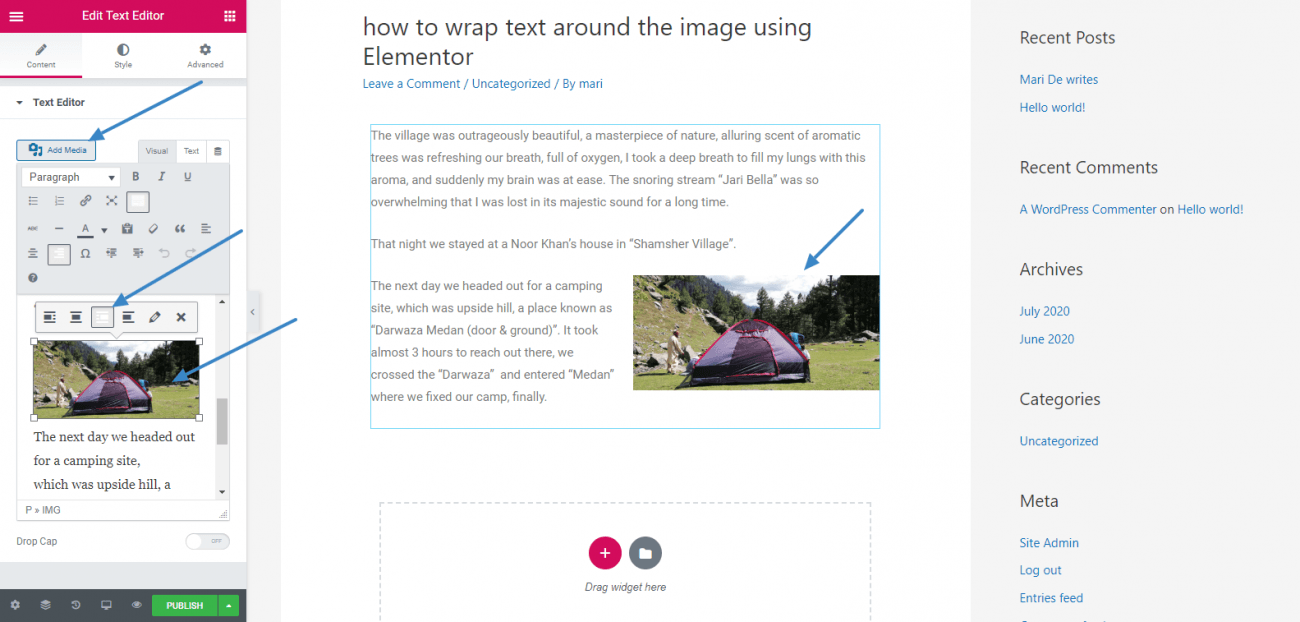
Wniosek
Elementor pomaga tworzyć unikalne treści lub prezentacje dla postów lub stron na blogu. Istnieje wiele opcji stylizacji treści. Możesz podzielić tekst na dowolną liczbę kolumn. Ponadto opcja zawijania tekstu pomaga elegancko wyświetlać obraz obok tekstu.
Mam nadzieję, że podobała Ci się lektura tego przewodnika. Teraz Twoja kolej, aby wypróbować widżet tekstowy i znaleźć cuda, które ten widget robi dla Ciebie.


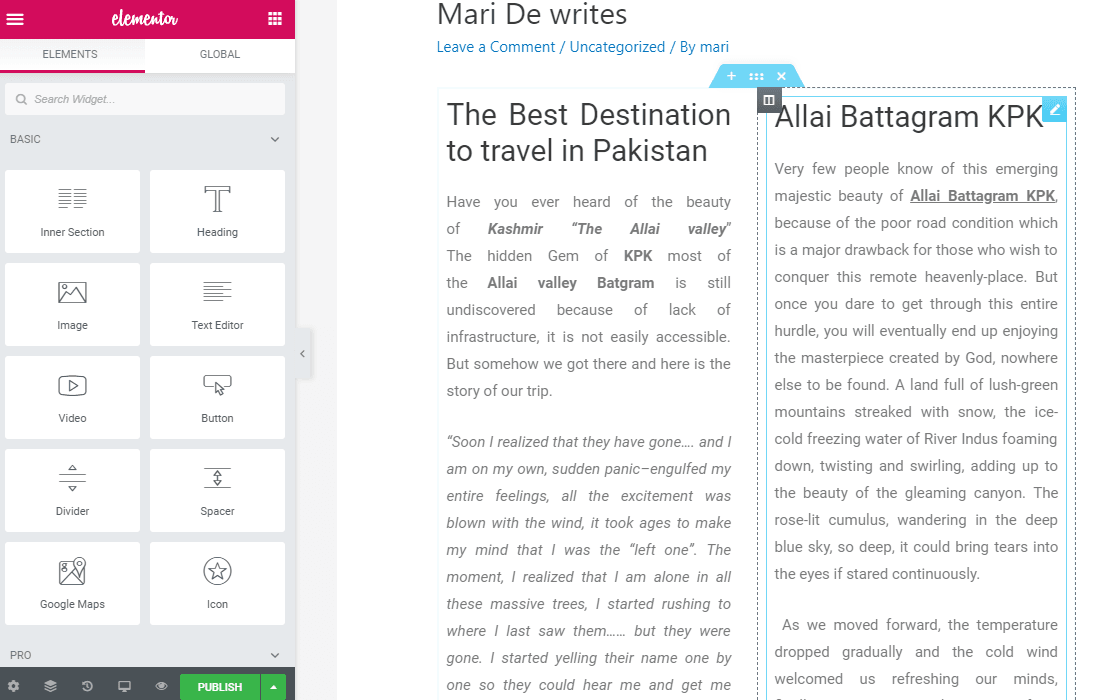
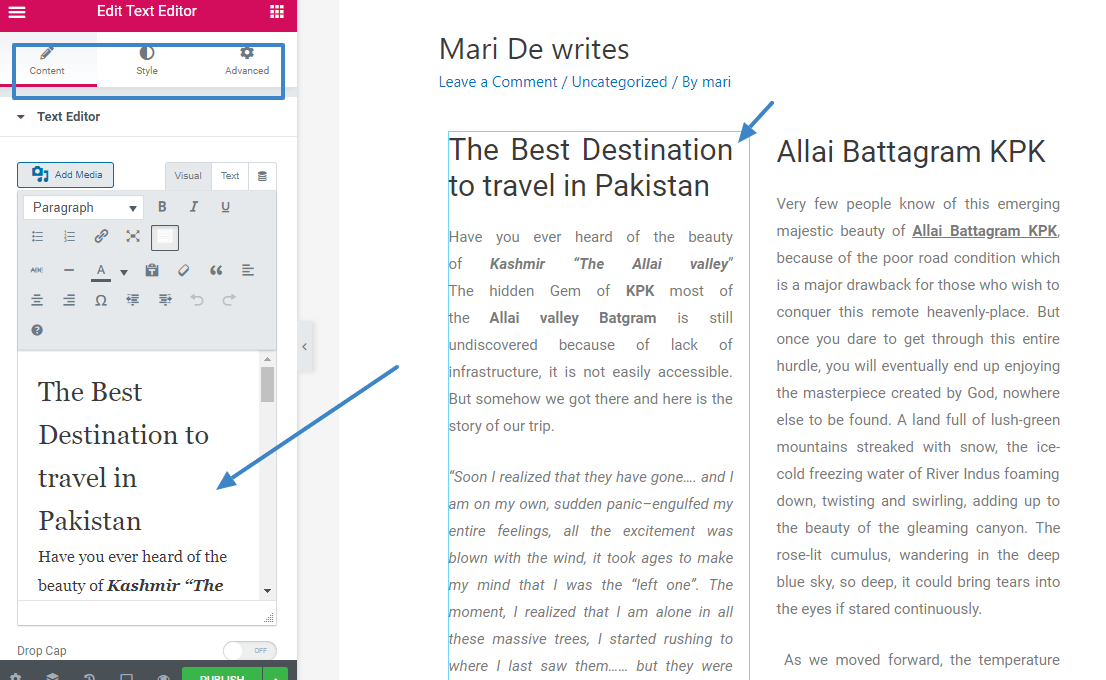
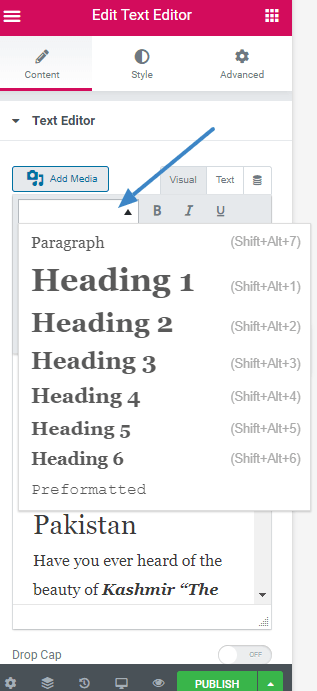
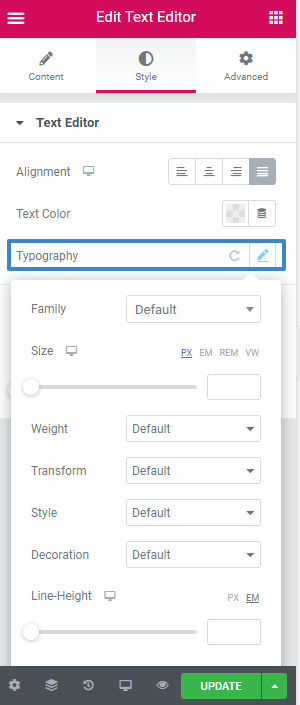
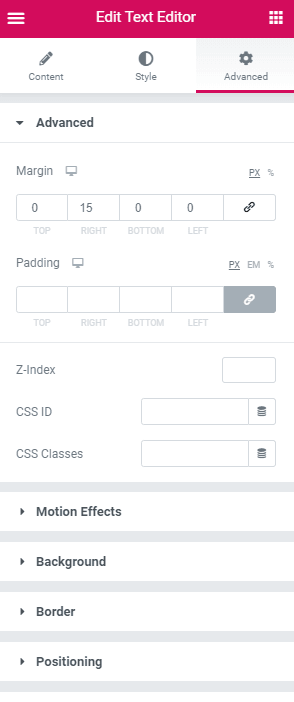
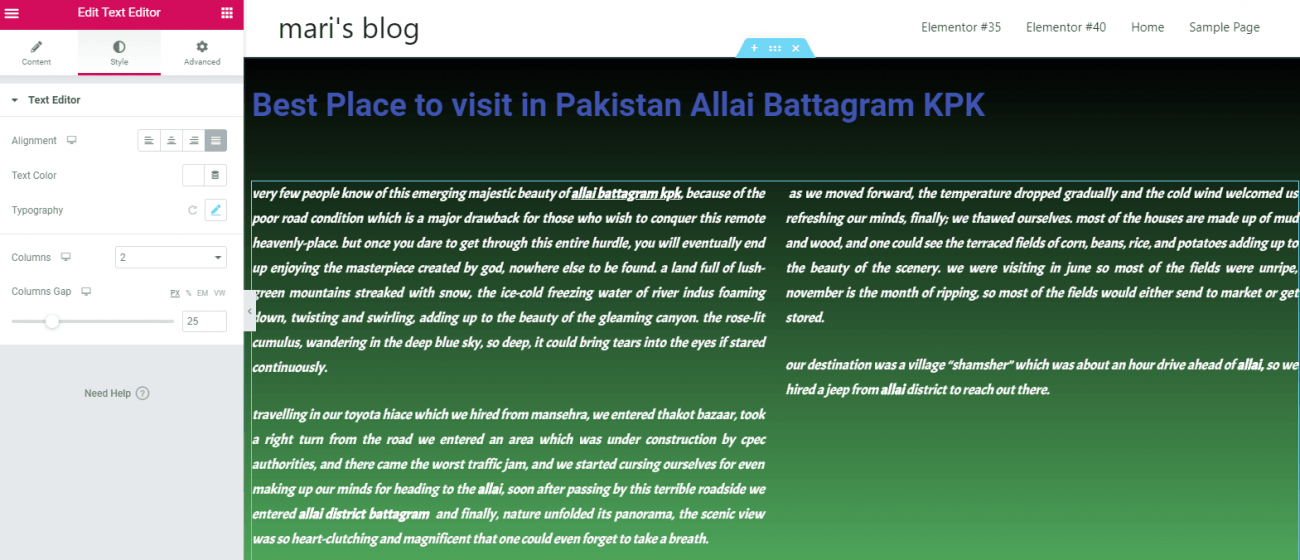





Tekst w moim edytorze jest przeplatany tekstem z tekstem i nie wiem, jak rozwiązać
Cześć, wszystkie opcje, które mogą powodować problem z tłem i tekstem nad nim znajdują się w zakładce „zaawansowane”. Dokładnie sprawdź opcje marginesów i dopełnienia. Zresetuj wszystko, aby przetestować.
C'è un modo per gestire lo spazio tra i paragrafi?
Mi sembra assurdo che Elemento non lo preveda. Soprattutto alla fine del paragrafo, trovo assurdo che venga aggiunto dello spazio, które nie można kontrolować. Grazie
Cześć, do odstępów możesz użyć niestandardowego marginesu widżetu tekstowego lub elementu dystansowego Elementor.
Grazie mille per la risposta, io intendevo lo spazio tra un paragrafo e l'altro. Per intenderci, quando scrivo una frase e poi batto enter e continuo a scrivere. E quindi lo spazio che il text widget mette dopo l'ultimo paragrafo (aggiunge semper uno spazio che rimane anche se si mettono i margini di colonna e widget a zero perché é parte interna del modulo. Quelli sono incontrollabili credo, a meno di un aggiunta CSS.
Bonjour, j'essaie de changer la couleur du texte de l'editeur de texte via style->couleur du texte, est-ce une anomalie ou bien je fais quelque choose qui ne va pas ? Merci d'avance
Cześć, to jest właściwy sposób na zrobienie tego, jeśli to nie działa, może dlatego, że coś zakłóca to ustawienie kolorów, prawdopodobnie CSS z twojego motywu.
Aktualizacja, je cherche komentarz faire pour changer la taille du titre d'une page, merci d'avance
Dave LOPPER
Bonjour,
Je voudrais justifier le texte mais je ne trouve pas cette option.
Pourriez vous m'indiquer komentarz faire svp ? Merci par avance
cordialement
Cześć,
Aby uzyskać dostęp do przycisku, musisz załadować dodatkowe bogate narzędzie edytora lub skorzystać z zakładki „Styl” w Elementorze.
co jeśli chcę, aby obraz był okrągły, nie widzę opcji edytowania go w ten sposób?
Cześć,
Okrągły obraz jest tworzony przy użyciu opcji promienia obramowania. Ta opcja jest niedostępna dla obrazów dodanych w widżecie tekstowym, potrzebujesz oddzielnego bloku obrazu
Hallo, wenn ich ein Bild in den Text wie beschrieben einfüge im Texteditor, dann funktioniert das grundsätzlich. Nur die Intensität liegt bei ca. 30 %. Sie so aus, als wenn ich bei einem Hintergrundbild die Intensität verringert hätte. Finde auch keinen Punkt, das zu ändern. Woran kann das liegen?
Cześć, czy masz na myśli, że krycie jest automatycznie zmieniane przez Twój motyw?
Ola, excelente conteudo, gostaria se puder me auxiliar com problema que nao estou conseguindo solver. eu estou tentando colocar um caixa editor de texto com o elementor para que eu possa fazer um conteudo de artigo sobre uma categoria de produtos diferentes, ou seja cada conteudo deste texto recem criado so fale assunto pertinente aquela categoria, eu até consegui inserir o editor e tudo certo, mas o mesmo assunto que coloco no editor, vai para as outras categorias cujo o tema não tem nada ver, como procedo, será que tem como direcionar via url para categoria? se sim gostaria de uma caminho krok po kroku, desculpe por sou leigo sobre essas coisas ao pé. Sou muito grato. Kladuio.